应用分类
C盘大文件夹检索工具spaceniffer #spaceniffer下载
背景:
在安装系统的时候,为了保证系统的流畅运行,我们经常会额外划分较大的空间给C盘,不过难受的是没经过几天,安装了几个软件之后,特别是垃圾软件之后,C盘就满了,甚至是红了,非常影响系统的正常运行
工具介绍:
今天给大家推荐一款C盘分析工具spacesniffer,他可以非常直观的给我们展示那个软件或者文件夹所占用的空间大小,那些文件夹可以在不影响系统正常运行前提下清理和删除,使用起来非常方便
使用教程:
● 以管理员身份打开软件,之后选中 C盘之后直接 start:
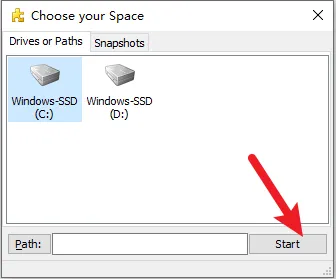
● 之后会对我们的C盘做一个较深的的分析,这一段耗时会比较长,等右上角 100% 结束
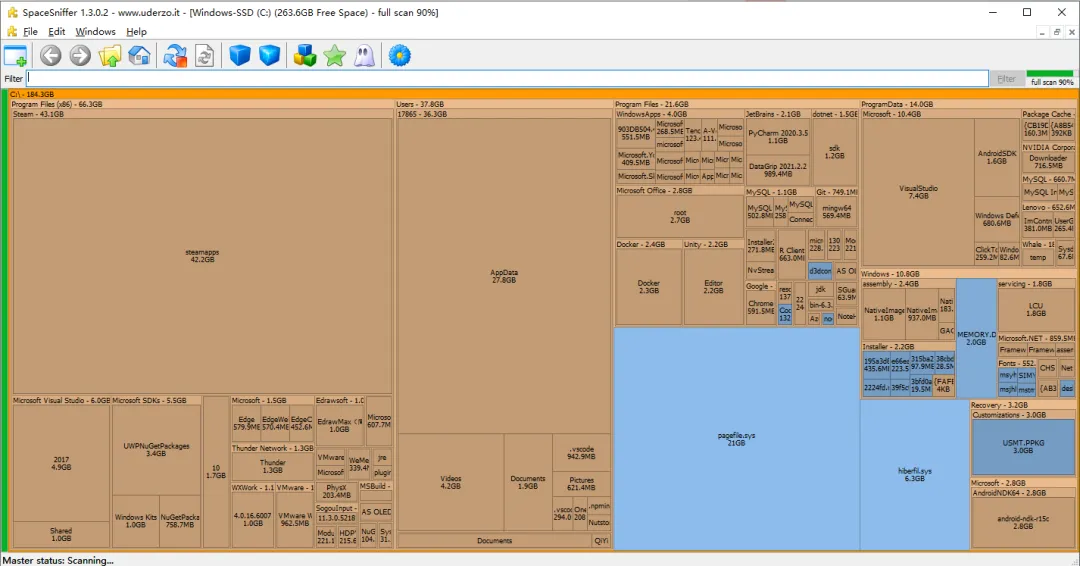
注意事项:
不可以删的文件:
● windows中一般包含显卡专用文件,系统的驱动程序,处理器专用文件,一般不可以删除,删除会严重影响系统的正常运行

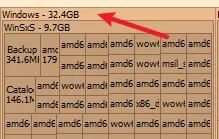
● program files 其中包含安装的软件,注册表适配文件,数据库文件,不可以删,删了的话导致安装文件将不会正常运行


可以删除的东西
● backup 文件夹是一个备份的文件夹保存地方,我们的文件正常保存之后这个文件夹也就没有什么保存的意义,可以在目录C:\Windows\WinSxS下将其删除,不影响正常使用


● help 文件夹,这个是一个辅助性的文件夹,本身并不影响系统和软件的运行,可以按照下面的路径直接删除


● logfiles 也就是日志记录文件夹,记录软件的运行记录,没啥用,可以进入文件夹直接删除

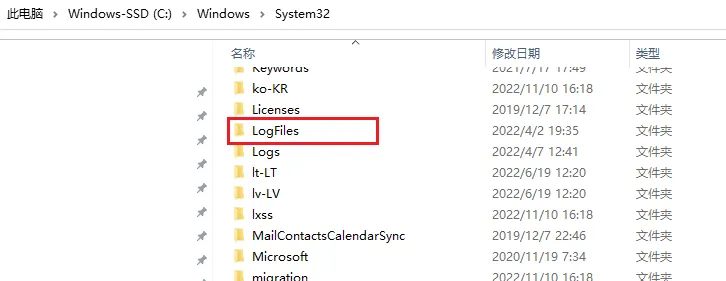
注意:
以上的可删除文件只是进入文件夹删除对应的文件即可,不要将整个文件夹删除
资源获取:
百度网盘:https://pan.baidu.com/s/1S0G6zm7IDxv2vmU-ctgbXg 提取码:1234
迅雷云盘:
链接:https://pan.xunlei.com/s/VNx2YFkLde4YYJPl5myENPUWA1# 提取码:trqe